ในฐานะผู้ใช้ Emacs ขนาดตัวอักษรเริ่มต้นบนบัฟเฟอร์ปัจจุบันหรือบัฟเฟอร์ส่วนกลางอาจไม่เหมาะกับกรณีของคุณ คุณอาจรู้สึกว่าขนาดปัจจุบันใหญ่หรือเล็กเกินไปจนมองเห็นได้ชัดเจน เมื่อทำงานกับข้อความ การรู้วิธีปรับขนาดตัวอักษรจะช่วยให้คุณไม่ต้องปวดตาโดยให้อำนาจคุณในการเปลี่ยนขนาดตัวอักษรเพื่อให้มองเห็นได้ดีที่สุด มีหลายวิธีในการเพิ่มขนาดตัวอักษรใน Emacs บน Linux และโพสต์นี้จะกล่าวถึงตัวเลือกที่ดีที่สุดสองสามตัวที่คุณควรใช้
สองวิธีในการเพิ่มขนาดตัวอักษรใน Emacs บน Linux
บางคนยอมรับขนาดตัวอักษรเริ่มต้นใน Emacs แต่สมมติว่าขนาดตัวอักษรเล็กเกินไปสำหรับคุณ มีขั้นตอนง่ายๆ ในการเพิ่มขนาดตัวอักษรให้เป็นขนาดที่สะดวกสบาย ทำตามแต่ละวิธีที่กล่าวถึงเพื่อดูว่าวิธีใดดีที่สุดสำหรับคุณ
วิธีที่ 1: การใช้คีย์ผสม
การใช้คีย์ลัดเพื่อทำงานต่างๆ ใน Emacs ไม่ใช่เรื่องใหม่ แม้ว่าจะเป็นเรื่องของการปรับขนาดตัวอักษร แต่ก็มีคีย์ผสมที่คุณสามารถใช้เพื่อเพิ่มขนาดตัวอักษรใน Emacs
เราใช้บัฟเฟอร์ต่อไปนี้ซึ่งมีข้อความสามบรรทัด:

หากต้องการเพิ่มขนาดตัวอักษร ให้กด “C-x c-+” ทางลัดหมายความว่าคุณกดปุ่ม 'Ctrl' จากนั้น x ปล่อย x แล้วกด “+” เพื่อค่อยๆ เพิ่มขนาดตัวอักษรจนกระทั่งได้ขนาดตัวอักษรที่สะดวกสบายซึ่งมองเห็นได้ชัดเจนที่สุด
การใช้คีย์ผสมนี้มีผลกับบัฟเฟอร์ปัจจุบันเท่านั้น และการเปลี่ยนแปลงขนาดแบบอักษรจะเกิดขึ้นชั่วคราวสำหรับบัฟเฟอร์ ต่อไปนี้เป็นตัวอย่างเกี่ยวกับวิธีที่เราเพิ่มขนาดตัวอักษรสำหรับบัฟเฟอร์ของเรา:
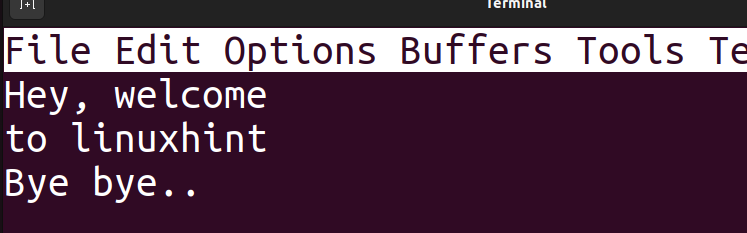
หลังจากเพิ่มขนาดตัวอักษรแล้ว คุณอาจต้องการลดขนาดลงเพื่อควบคุมขนาดข้อความ เราใช้คีย์ผสมเดียวกันสำหรับสิ่งนั้น แต่แทนที่จะกด '+' เรากด '-' จนกว่าเราจะได้ขนาดตัวอักษรที่ต้องการ ใช้ “ค-x ค–” กุญแจ สังเกตว่าเมื่อคุณกด 'C–' ต่อไป ขนาดตัวอักษรจะลดลงแม้จะต่ำกว่าขนาดตัวอักษรเริ่มต้นก็ตาม
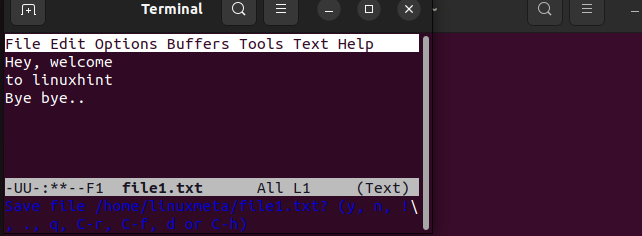
หากต้องการกลับไปเป็นขนาดตัวอักษรเริ่มต้น ให้กด “C-x C-0” บัฟเฟอร์จะใช้ขนาดแบบอักษรเริ่มต้น ซึ่งเป็นขนาดแบบอักษรสากลสำหรับ Emacs ของคุณ
วิธีที่ 2: การปรับบัฟเฟอร์ปัจจุบันด้วยคำสั่ง
Emacs เสนอคำสั่ง 'ปรับขนาดข้อความ' ง ที่คุณสามารถใช้เพื่อเพิ่มขนาดแบบอักษรสำหรับบัฟเฟอร์ปัจจุบันแบบโต้ตอบได้ หากต้องการใช้ตัวเลือกนี้ ให้เปิด Emacs ของคุณบนบัฟเฟอร์ที่คุณต้องการเพิ่มขนาดตัวอักษร จากนั้นกด 'M-x' ปุ่มแป้นพิมพ์ 'Alt + x' จากนั้นพิมพ์ 'text-scale-adjust'

เมื่อคุณกดปุ่ม RET/Enter คุณจะได้รับผลลัพธ์ที่แสดงวิธีปรับขนาดตัวอักษร คุณสามารถใช้ได้ ' + ” เพื่อเพิ่ม, ' – ” ลดลง หรือ 0 เพื่อคืนค่าขนาดตัวอักษร

สำหรับกรณีของเรา เราต้องการเพิ่มขนาดตัวอักษร ในกรณีดังกล่าว ให้กด “Ctrl” และ “+” พร้อมกันแล้วกดปุ่ม '+' ต่อไปเพื่อเพิ่มขนาดตัวอักษรแบบโต้ตอบ ในขณะที่กดปุ่ม “+” ตรวจสอบให้แน่ใจว่าคุณยังคงกดปุ่ม “Ctrl” ค้างไว้
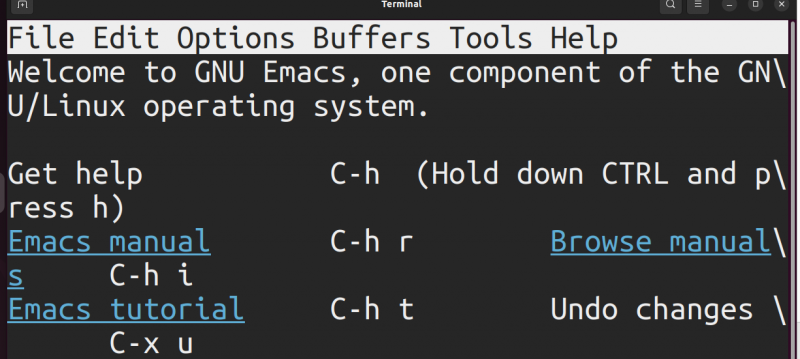
หากคุณต้องการลดขนาดตัวอักษร ให้เพิ่มคำสั่ง “text-scale-adjust” เดิมแล้วกด “Ctrl” และ “–” เพื่อลดขนาดตัวอักษร กด “–” ไปเรื่อยๆ จนกว่าคุณจะได้ขนาดตัวอักษรที่ต้องการ
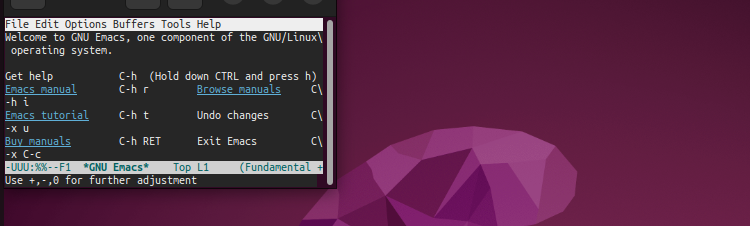
คุณสามารถคืนค่าขนาดตัวอักษรได้อย่างรวดเร็วโดยกด “Ctrl + 0” เมื่อรันคำสั่ง “text-scale-adjust”
วิธีที่ 3: วิธีแก้ปัญหาแบบถาวร
วิธีสุดท้ายในการเพิ่มขนาดตัวอักษรใน Emacs คือการตั้งค่าขนาดตัวอักษรที่ต้องการในไฟล์กำหนดค่า Emacs ของคุณ
ค้นหาไฟล์การกำหนดค่า อาจเป็นไฟล์ “~/.emacs” หรือ “~/.emacs.d/init.el” ถัดไป เพิ่มคำสั่งต่อไปนี้:
( set-face-attribute 'ไม่มีค่าเริ่มต้น: ความสูง 120 )
คำสั่งที่กำหนดกำหนดขนาดตัวอักษรของคุณเป็น 12 พอยต์ อย่าลังเลที่จะปรับเปลี่ยนขึ้นอยู่กับว่าคุณมองเห็นได้ดีที่สุดอย่างไร สุดท้าย ให้บันทึกไฟล์การกำหนดค่าและรีสตาร์ท Emacs ด้วยเหตุนี้ Emacs จะเพิ่มขนาดตัวอักษรของคุณตามคุณลักษณะที่คุณระบุไว้ในไฟล์กำหนดค่า
บทสรุป
Emacs อนุญาตให้ผู้ใช้ปรับขนาดตัวอักษรสำหรับบัฟเฟอร์ส่วนกลางหรือบัฟเฟอร์ปัจจุบัน คู่มือนี้มีสามวิธีที่คุณสามารถใช้เพื่อเพิ่มขนาดแบบอักษรใน Emacs บน Linux ลองแต่ละวิธี ดูว่าวิธีใดที่เหมาะกับความต้องการของคุณมากที่สุด และยึดถือตามนั้น